Atribuiți roluri de securitate la un formular, pentru a controla mai bine accesul
Notă
Dacă ați activat Interfață unificată numai modul, înainte de a utiliza procedurile din acest articol, faceți următoarele:
- Selectați Setări (
 ) din bara de navigare.
) din bara de navigare. - Selectați Setări complexe.
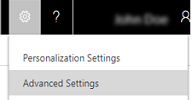
Controlați accesul la formulare și la câmpuri atribuind diverse roluri de securitate la diversele formulare pe care le creați.
Mai multe informații: Concepte de securitate
Asigurați-vă că aveți rolul de securitate Administrator de sistem sau permisiuni echivalente în Microsoft Dynamics 365.
Verificați rolul dumneavoastră de securitate
Urmați pașii din Vizualizați profilul dvs. de utilizator.
Nu aveți permisiunile corecte? Luați legătura cu administratorul de sistem.
Accesați Setări>Particularizări.
Alegeți Particularizați sistemul.
Activați rolurile de securitate.
Sub Componente, extindeți Entități, apoi extindeți entitatea dorită.
Alegeți Formulare. În listă, alegeți un formular pentru a-l edita dacă are tipul de formular Principal.
În fila Acasă , în grupul Form , alegeți Activați rolurile de securitate.
Atribuiți rolurile de securitate.
În caseta de dialog Atribuiți roluri de securitate , selectați rolurile de securitate pentru care va fi disponibil acest formular.
Pentru a face din acesta formularul de rezervă, bifați caseta de selectare Activat pentru rezervă .
Pentru fiecare entitate trebuie să existe cel puțin un formular de rezervă; acesta se afișează unui utilizator atunci când niciun alt formular nu este disponibil pentru rolul de securitate al utilizatorului respectiv.
Alegeți OK.
Examinați formularul principal.
În fila Acasă , alegeți versiune preliminară, apoi selectați Creați formular, Formular de actualizare sau Formular numai în citire.
Pentru a închide versiune preliminară formularul, în meniul Fișier , alegeți Închidere.
Când sunteți gata să vă salvați datele, alegeți Salvați și închideți.
Publicați-vă particularizarea.
Pentru a publica doar componenta editată, alegeți Salvați>Publicare în fila Acasă .
Pentru a publica toate componentele nepublicate simultan, alegeți Publicați toate personalizările.
Notă
Instalarea unei soluții sau publicarea particularizărilor poate interfera cu funcționarea normală a sistemului. Vă recomandăm să planificați importul unei soluții atunci când ar perturba cât mai puțin utilizatorii.